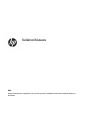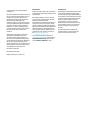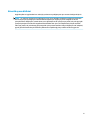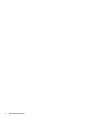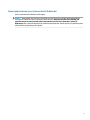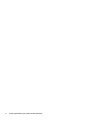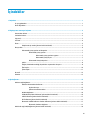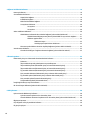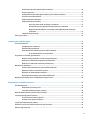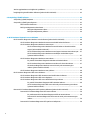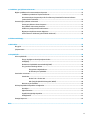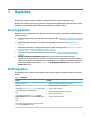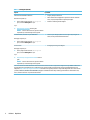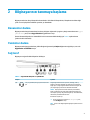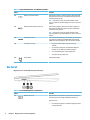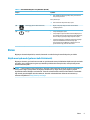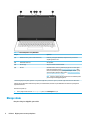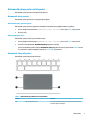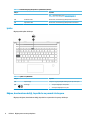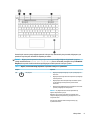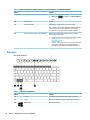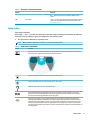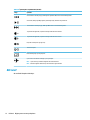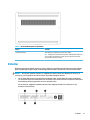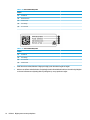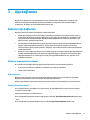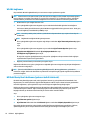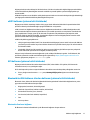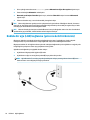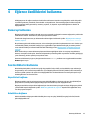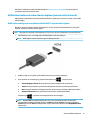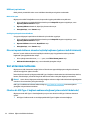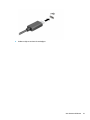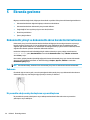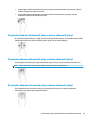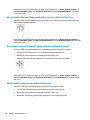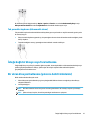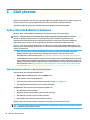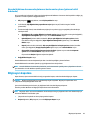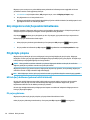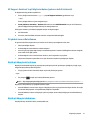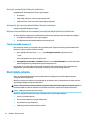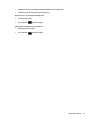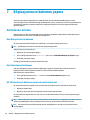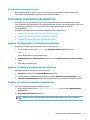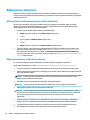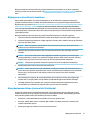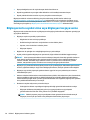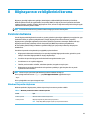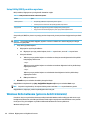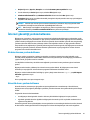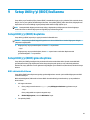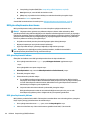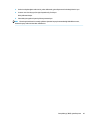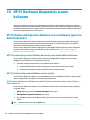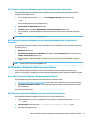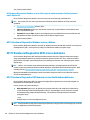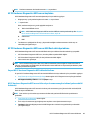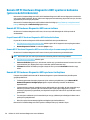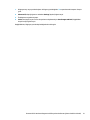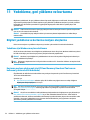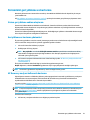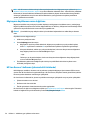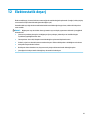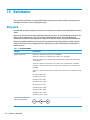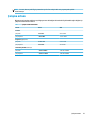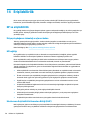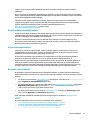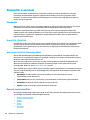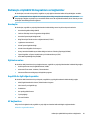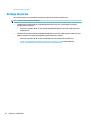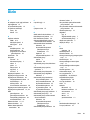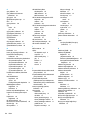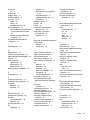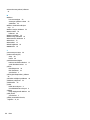Kullanıcı Kılavuzu
ÖZET
Bu kılavuzda bileşenler, ağ bağlantısı, güç yönetimi, güvenlik, yedekleme ve daha fazlası hakkında bilgiler yer
almaktadır.

© Copyright 2020, 2021 HP Development
Company, L.P.
Bluetooth, mülkiyeti marka sahibine ait olan ve
HP Inc. tarafından lisansla kullanılan bir ticari
markadır. Intel, Celeron ve Pentium Intel
Corporation kuruluşunun veya iştiraklerinin
ABD ve/veya diğer ülkelerdeki ticari
markalarıdır. Windows, Microsoft Corporation
kuruluşunun ABD ve/veya diğer ülkelerdeki bir
tescilli ticari markası veya ticari markasıdır.
USB Type-C® ve USB-C®, USB Implementers
Forum'un tescilli ticari markalarıdır. Miracast®,
Wi-Fi Alliance kuruluşunun tescilli ticari
markasıdır.
Bu belgede yer alan bilgiler önceden haber
verilmeksizin değiştirilebilir. HP ürün ve
hizmetlerine ilişkin yegane garantiler, söz
konusu ürün ve hizmetlerle birlikte gelen açık
garanti beyanlarında belirtilmiştir. Bu belgede
yer alan hiçbir şey ek garanti oluşturacak
şekilde yorumlanamaz. HP, bu belgede yer alan
teknik hatalardan veya yazım hatalarından ya
da eksikliklerden sorumlu tutulamaz.
İkinci Basım: Şubat 2021
Birinci Basım: Nisan 2020
Belge Parça Numarası: L97706-142
Ürün bildirimi
Bu kılavuzda çoğu üründe ortak olan özellikler
anlatılmaktadır. Bazı özellikler bilgisayarınızda
bulunmayabilir.
Bazı özellikler, Windows'un bazı sürüm veya
versiyonlarında kullanılamayabilir. Windows
işlevlerinin tüm avantajlarından
yararlanabilmek için sistemlerin yükseltilmesi
ve/veya ayrıca satın alınan donanım, sürücü,
yazılım veya BIOS güncelleştirmesi gerekebilir.
Windows 10 otomatik olarak güncelleştirilir, bu
özellik daima etkindir. Güncelleştirmeler için
zaman içinde İSS ücretleri uygulanabilir ve ek
gereksinimler ortaya çıkabilir. Ayrıntılar için
bkz. http://www.microsoft.com.
En son kullanıcı kılavuzlarına erişmek için
http://www.hp.com/support adresine gidin ve
ürününüzün bulmak için yönergeleri izleyin.
Ardından Kullanıcı Kılavuzları'nı seçin.
Yazılım şartları
Bu bilgisayara önceden yüklenmiş herhangi bir
yazılım ürününü yükleyerek, kopyalayarak,
indirerek veya herhangi bir şekilde kullanarak,
HP Son Kullanıcı Lisans Sözleşmesi'nin (EULA)
şartlarına tabi olmayı kabul etmiş sayılırsınız.
Bu lisans koşullarını kabul etmiyorsanız
yapılacak tek şey, satıcınızın geri ödeme
politikasına tabi olmak üzere, kullanılmamış
ürünün tamamını (donanım ve yazılım) tam
geri ödeme almak için 14 gün içinde iade
etmektir.
Daha fazla bilgi almak veya bilgisayarın
bedelinin tamamen geri ödenmesini talep
etmek için lütfen satıcınıza başvurun.

Güvenlik uyarısı bildirimi
Aşağıda açıklanan uygulamalarla ısı nedeniyle yaralanma veya bilgisayarın aşırı ısınması olasılığını düşürün.
UYARI! Isı nedeniyle yaralanma veya bilgisayarın aşırı ısınma ihtimalini azaltmak için bilgisayarı doğrudan
dizinize koymayın veya bilgisayarın hava deliklerini kapatmayın. Bilgisayarı yalnızca sağlam ve düz bir
yüzeyde kullanın. Bilgisayarın yanında duran yazıcı gibi başka sert bir yüzeyin veya yastık, halı ya da giysi gibi
yumuşak yüzeylerin hava akımını engellememesine dikkat edin. Ayrıca, AC adaptörünün çalışma sırasında
cilde veya yastık, halı ya da kumaş gibi yumuşak bir yüzeye temas etmesini önleyin. Bilgisayar ve AC adaptörü,
geçerli güvenlik standartlarıyla belirlenmiş kullanıcının erişebileceği yüzey sıcaklık sınırlarına uygundur.
iii

iv Güvenlik uyarısı bildirimi

İşlemci yapılandırma ayarı (yalnızca belirli ürünlerde)
İşlemci yapılandırmaları hakkında önemli bilgiler.
ÖNEMLİ: Belirli ürünler Intel® Pentium® N35xx/N37xx serisi veya Celeron® N28xx/N29xx/N30xx/N31xx
serisi işlemci ve Windows® işletim sistemiyle yapılandırılmıştır. Bilgisayarınız yukarıda açıklandığı gibi
yapılandırılmışsa msconfig.exe'deki işlemci yapılandırma ayarını 4 veya 2 işlemciden 1 işlemciye
düşürmeyin. Bunu yaparsanız bilgisayarınız yeniden başlatılmayacaktır. Orijinal ayarları geri yüklemek için bir
fabrika sıfırlaması gerçekleştirmeniz gerekir.
v

vi İşlemci yapılandırma ayarı (yalnızca belirli ürünlerde)

İçindekiler
1 Başlarken ..................................................................................................................................................... 1
En iyi uygulamalar ................................................................................................................................................. 1
Ek HP kaynakları .................................................................................................................................................... 1
2 Bilgisayarınızı tanımaya başlama ................................................................................................................... 3
Donanımları bulma ................................................................................................................................................ 3
Yazılımları bulma ................................................................................................................................................... 3
Sağ taraf ................................................................................................................................................................. 3
Sol taraf .................................................................................................................................................................. 4
Ekran ...................................................................................................................................................................... 5
Düşük mavi ışık modu (yalnızca belirli ürünlerde) .............................................................................. 5
Klavye alanı ............................................................................................................................................................ 6
Dokunmatik yüzey ayarları ve bileşenleri ........................................................................................... 7
Dokunmatik yüzey ayarları ............................................................................................... 7
Dokunmatik yüzey ayarlarını yapma .............................................................. 7
Dokunmatik yüzeyi açma ............................................................................... 7
Dokunmatik Yüzey bileşenleri .......................................................................................... 7
Işıklar ................................................................................................................................................... 8
Düğme, havalandırma deliği, hoparlörler ve parmak izi okuyucu ...................................................... 8
Özel tuşlar ......................................................................................................................................... 10
İşlem tuşları ....................................................................................................................................... 11
Alt taraf ................................................................................................................................................................ 12
Etiketler ................................................................................................................................................................ 13
3 Ağa bağlanma ............................................................................................................................................. 15
Kablosuz ağa bağlanma ...................................................................................................................................... 15
Kablosuz denetimlerini kullanma ..................................................................................................... 15
Uçak modu tuşu .............................................................................................................. 15
İşletim sistemi denetimleri ............................................................................................. 15
WLAN'e bağlanma ............................................................................................................................. 16
HP Mobil Geniş Bant'ı kullanma (yalnızca belirli ürünlerde) ............................................................. 16
eSIM'i kullanma (yalnızca belirli ürünlerde) ...................................................................................... 17
GPS kullanma (yalnızca belirli ürünlerde) ......................................................................................... 17
Bluetooth özellikli kablosuz cihazları kullanma (yalnızca belirli ürünlerde) ................................... 17
Bluetooth cihazlarını bağlama ........................................................................................ 17
Kablolu bir ağa (LAN) bağlanma (yalnızca belirli ürünlerde) .............................................................................. 18
vii

4 Eğlence özelliklerini kullanma ...................................................................................................................... 19
Kamerayı kullanma .............................................................................................................................................. 19
Ses özelliklerini kullanma .................................................................................................................................... 19
Hoparlörleri bağlama ........................................................................................................................ 19
Kulaklıkları bağlama .......................................................................................................................... 19
Mikrofonlu kulaklıklar bağlama ........................................................................................................ 20
Ses ayarlarını kullanma ..................................................................................................................... 20
Ses ayarları ...................................................................................................................... 20
Ses ayarları ...................................................................................................................... 20
Video özelliklerini kullanma ................................................................................................................................ 20
HDMI kablosu kullanarak video cihazları bağlama (yalnızca belirli ürünlerde) ............................... 21
HDMI kullanarak bilgisayarınıza yüksek çözünürlüklü TV veya monitör bağlama ........ 21
HDMI sesi yapılandırma .................................................................................................. 22
HDMI sesini açma .......................................................................................... 22
Sesi bilgisayar hoparlörlerine döndürme ..................................................... 22
Miracast uyumlu kablosuz ekranları keşfedip bağlanma (yalnızca belirli ürünlerde) ..................... 22
Veri aktarımını kullanma ..................................................................................................................................... 22
Cihazları bir USB Type-C bağlantı noktasına bağlama (yalnızca belirli ürünlerde) .......................... 22
5 Ekranda gezinme ......................................................................................................................................... 24
Dokunmatik yüzeyi ve dokunmatik ekran hareketlerini kullanma ..................................................................... 24
Dokunma ........................................................................................................................................... 24
İki parmakla sıkıştırarak yakınlaştırma veya uzaklaştırma .............................................................. 24
İki parmakla kaydırma (dokunmatik yüzey ve hassas dokunmatik yüzey) ...................................... 25
İki parmakla dokunma (dokunmatik yüzey ve hassas dokunmatik yüzey) ..................................... 25
Üç parmakla dokunma (dokunmatik yüzey ve hassas dokunmatik yüzey) ..................................... 25
Dört parmakla dokunma (dokunmatik yüzey ve hassas dokunmatik yüzey) .................................. 26
Üç parmakla çekme (dokunmatik yüzey ve hassas dokunmatik yüzey) .......................................... 26
Dört parmakla çekme (hassas dokunmatik yüzey) .......................................................................... 26
Tek parmakla kaydırma (dokunmatik ekran) .................................................................................... 27
İsteğe bağlı bir klavye veya fare kullanma .......................................................................................................... 27
Bir ekran klavyesi kullanma (yalnızca belirli ürünlerde) ..................................................................................... 27
6 Gücü yönetme ............................................................................................................................................. 28
Uyku ve Hazırda Bekletme'yi kullanma ............................................................................................................... 28
Uyku durumunu başlatma ve bu durumdan çıkma ........................................................................... 28
Hazırda Bekletme durumunu başlatma ve bu durumdan çıkma (yalnızca belirli ürünlerde) .......... 29
Bilgisayarı kapatma ............................................................................................................................................. 29
Güç simgesini ve Güç Seçeneklerini kullanma ..................................................................................................... 30
Pil gücüyle çalışma .............................................................................................................................................. 30
viii

HP Hızlı Şarj'ı kullanma (yalnızca belirli ürünlerde) .......................................................................... 30
Pil şarjını gösterme ........................................................................................................................... 30
HP Support Assistant'ta pil bilgilerini bulma (yalnızca belirli ürünlerde) ........................................ 31
Pil gücünü tasarruu kullanma ......................................................................................................... 31
Düşük pil düzeylerini belirleme ......................................................................................................... 31
Düşük pil düzeyini çözümleme ......................................................................................................... 31
Harici güç varken düşük pil düzeyini çözümleme ........................................................... 32
Herhangi bir güç kaynağı yokken düşük pil düzeyini çözümleme ................................. 32
Bilgisayar Hazırda Bekletme durumundan çıkamadığında düşük pil düzeyini
çözümleme ...................................................................................................................... 32
Fabrikada mühürlenmiş pil ............................................................................................................... 32
Harici güçle çalışma ............................................................................................................................................. 32
7 Bilgisayarınızın bakımını yapma ................................................................................................................... 34
Performansı artırma ............................................................................................................................................ 34
Disk Birleştiricisi'ni kullanma ............................................................................................................ 34
Disk Temizleme'yi kullanma .............................................................................................................. 34
HP 3D DriveGuard'ı kullanma (yalnızca belirli ürünlerde) ................................................................ 34
HP 3D DriveGuard durumunu belirleme ......................................................................... 35
Programları ve sürücüleri güncelleştirme ........................................................................................................... 35
Windows 10'da programları ve sürücüleri güncelleştirme ............................................................... 35
Windows 10 S kullanarak programları güncelleştirme .................................................................... 35
Windows 10 S kullanarak sürücüleri güncelleştirme ....................................................................... 35
Bilgisayarınızı temizleme ..................................................................................................................................... 36
HP Easy Clean'i etkinleştirme (yalnızca belirli ürünlerde) ................................................................ 36
Bilgisayarınızdan kir ve kalıntıları çıkarma ....................................................................................... 36
Bilgisayarınızı dezenfektanla temizleme .......................................................................................... 37
Ahşap kaplamanın bakımı (yalnızca belirli ürünlerde) ..................................................................... 37
Bilgisayarınızla seyahat etme veya bilgisayarı kargoya verme .......................................................................... 38
8 Bilgisayarınızı ve bilgilerinizi koruma ............................................................................................................ 39
Parolaları kullanma ............................................................................................................................................. 39
Windows'da parola oluşturma .......................................................................................................... 39
Setup Utility (BIOS) parolaları ayarlama ........................................................................................... 40
Windows Hello kullanma (yalnızca belirli ürünlerde) ......................................................................................... 40
İnternet güvenliği yazılımı kullanma ................................................................................................................... 41
Virüsten koruma yazılımı kullanma .................................................................................................. 41
Güvenlik duvarı yazılımı kullanma .................................................................................................... 41
Yazılım güncelleştirmelerini yükleme ................................................................................................................. 42
HP Device as a Service'i kullanma (yalnızca belirli ürünlerde) ............................................................................ 42
Kablosuz ağınızı koruma ...................................................................................................................................... 42
ix

Yazılım uygulamalarınızı ve bilgilerinizi yedekleme ........................................................................................... 42
İsteğe bağlı bir güvenlik kablosu kullanma (yalnızca belirli ürünlerde) ............................................................. 42
9 Setup Utility'yi (BIOS) kullanma .................................................................................................................... 43
Setup Utility'yi (BIOS) başlatma .......................................................................................................................... 43
Setup Utility'yi (BIOS) güncelleştirme ................................................................................................................. 43
BIOS sürümünü belirleme ................................................................................................................. 43
BIOS güncelleştirmesine hazırlanma ................................................................................................ 44
BIOS güncelleştirmesini indirme ..................................................................................... 44
BIOS güncelleştirmesini yükleme ................................................................................... 44
10 HP PC Hardware Diagnostics aracını kullanma .............................................................................................. 46
HP PC Hardware Diagnostics Windows aracını kullanma (yalnızca belirli ürünlerde) ........................................ 46
HP PC Hardware Diagnostics Windows donanım arızası kimlik kodunu kullanma .......................... 46
HP PC Hardware Diagnostics Windows aracına erişme .................................................................... 46
HP PC Hardware Diagnostics Windows aracına HP Yardım ve Destek üzerinden
erişme (yalnızca belirli ürünlerde) .................................................................................. 46
HP PC Hardware Diagnostics Windows aracına Support Assistant üzerinden erişme .. 47
HP PC Hardware Diagnostics Windows aracına Başlat menüsünden erişme
(yalnızca belirli ürünlerde) .............................................................................................. 47
HP PC Hardware Diagnostics Windows aracını indirme .................................................................... 47
En yeni HP PC Hardware Diagnostics Windows sürümünü indirme ............................... 47
HP PC Hardware Diagnostics Windows aracını Microsoft Store'dan indirme ................. 47
HP Hardware Diagnostics Windows aracını ürün adı ya da numarasına göre
indirme (yalnızca belirli ürünlerde) ................................................................................ 48
HP PC Hardware Diagnostics Windows aracını yükleme .................................................................. 48
HP PC Hardware Diagnostics UEFI aracını kullanma ........................................................................................... 48
HP PC Hardware Diagnostics UEFI donanım arızası kimlik kodunu kullanma .................................. 48
HP PC Hardware Diagnostics UEFI aracını başlatma ......................................................................... 49
HP PC Hardware Diagnostics UEFI aracını USB ash sürücüye indirme ........................................... 49
En yeni HP PC Hardware Diagnostics UEFI sürümünü indirme ....................................... 49
HP PC Hardware Diagnostics UEFI aracını ürün adı ya da numarasına göre indirme
(yalnızca belirli ürünlerde) .............................................................................................. 49
Remote HP PC Hardware Diagnostics UEFI ayarlarını kullanma (yalnızca belirli ürünlerde) ............................. 50
Remote HP PC Hardware Diagnostics UEFI aracını indirme .............................................................. 50
En yeni Remote HP PC Hardware Diagnostics UEFI sürümünü indirme ......................... 50
Remote HP PC Hardware Diagnostics UEFI aracını ürün adı ya da numarasına göre
indirme ............................................................................................................................ 50
Remote HP PC Hardware Diagnostics UEFI ayarlarını özelleştirme ................................................. 50
x

11 Yedekleme, geri yükleme ve kurtarma ......................................................................................................... 52
Bilgileri yedekleme ve kurtarma medyası oluşturma ......................................................................................... 52
Yedekleme için Windows araçlarını kullanma ................................................................................... 52
Kurtarma medyası oluşturmak için HP Cloud Recovery Download Tool aracını kullanma
(yalnızca belirli ürünlerde) ................................................................................................................ 52
Sisteminizi geri yükleme ve kurtarma ................................................................................................................. 53
Sistem geri yükleme noktası oluşturma ........................................................................................... 53
Geri yükleme ve kurtarma yöntemleri .............................................................................................. 53
HP Recovery medyası kullanarak kurtarma ..................................................................................... 53
Bilgisayarın önyükleme sırasını değiştirme ...................................................................................... 54
HP Sure Recover'ı kullanma (yalnızca belirli ürünlerde) ................................................................... 54
12 Elektrostatik deşarj ................................................................................................................................... 55
13 Belirtimler ................................................................................................................................................ 56
Giriş gücü ............................................................................................................................................................. 56
Çalışma ortamı ..................................................................................................................................................... 57
14 Erişilebilirlik ............................................................................................................................................. 58
HP ve erişilebilirlik ............................................................................................................................................... 58
İhtiyaç duyduğunuz teknoloji araçlarını bulma ................................................................................ 58
HP bağlılığı ......................................................................................................................................... 58
Uluslararası Erişilebilirlik Uzmanları Birliği (IAAP) ............................................................................ 58
En iyi yardımcı teknolojiyi bulma ...................................................................................................... 59
İhtiyaçlarınızı değerlendirme .......................................................................................... 59
HP ürünleri için erişilebilirlik ........................................................................................... 59
Standartlar ve mevzuat ....................................................................................................................................... 60
Standartlar ........................................................................................................................................ 60
Direktif 376 – EN 301 549 ............................................................................................... 60
Web İçeriği Erişilebilirlik Yönergeleri (WCAG) ................................................................. 60
Mevzuat ve yönetmelikler ................................................................................................................. 60
Kullanışlı erişilebilirlik kaynakları ve bağlantılar ................................................................................................ 61
Kuruluşlar .......................................................................................................................................... 61
Eğitim kurumları ................................................................................................................................ 61
Engellilik ile ilgili diğer kaynaklar ..................................................................................................... 61
HP bağlantıları ................................................................................................................................... 61
Desteğe başvurma ............................................................................................................................................... 62
Dizin .............................................................................................................................................................. 63
xi

xii

1 Başlarken
Bu bilgisayar, çalışma ve eğlence olanaklarınızı zenginleştirmek için tasarlanmış güçlü bir araçtır.
Bilgisayarınızı kurduktan sonra en iyi uygulamaları, bilgisayarınızla yapabileceğiniz eğlenceli şeyleri ve ek HP
kaynaklarını nerede bulabileceğiniz hakkında bilgi edinmek için bu bölümü okuyun.
En iyi uygulamalar
Bilgisayarı kurup kaydettirdikten sonra, akıllı yatırımınızdan en iyi şekilde yararlanmak için aşağıdaki adımları
izlemenizi öneririz:
● Kurtarma medyası oluşturarak sabit sürücünüzü yedekleyin. Bkz. Yedekleme, geri yükleme ve kurtarma,
sayfa 52.
● Henüz bağlı değilseniz kablolu veya kablosuz bir ağa bağlanın. Ayrıntılar için bkz. Ağa bağlanma,
sayfa 15.
● Bilgisayarın donanımını ve içerdiği yazılımları öğrenin. Daha fazla bilgi için bkz. Bilgisayarınızı tanımaya
başlama, sayfa 3 ve Eğlence özelliklerini kullanma, sayfa 19.
● Virüsten koruma yazılımını güncelleştirin veya satın alın. Bkz. Virüsten koruma yazılımı kullanma,
sayfa 41.
● HP Support Assistant uygulamasına erişin: Hızlı çevrimiçi destek için HP Support Assistant
uygulamasını açın (yalnızca belirli ürünlerde). HP Support Assistant, bilgisayar performansını optimize
eder ve en son yazılım güncelleştirmelerini, tanılama araçlarını ve rehberli yardımı kullanarak sorunları
çözer. Görev çubuğu arama kutusuna support yazıp HP Support Assistant öğesini seçin. Ardından
Destek öğesini seçin.
Ek HP kaynakları
Ürünle ilgili ayrıntıları, kullanıma ilişkin bilgileri ve daha fazlasını sağlayan kaynakları bulmak için bu tabloyu
kullanın.
Tablo
1-1 Ek bilgiler
Kaynak İçindekiler
Kurulum Yönergeleri ● Bilgisayar kurulumu ve özelliklerine genel bakış
HP destek
HP desteği için http://www.hp.com/support adresine gidin
ve yönergeleri izleyerek ürününüzü bulun.
veya
Görev çubuğu arama kutusuna support yazıp HP
Support Assistant öğesini seçin. Ardından Destek öğesini
seçin.
veya
Görev çubuğu arama kutusundaki soru işareti simgesini
seçin. Ardından Destek öğesini seçin.
● Bir HP teknisyeniyle çevrimiçi sohbet
● Destek telefonu numaraları
● Yedek parça videoları (yalnızca belirli ürünler)
● Bakım ve servis kılavuzları
● HP servis merkezlerinin yerleri
1

Tablo 1-1 Ek bilgiler (devam)
Kaynak İçindekiler
Güvenlik ve Rahat Kullanım Kılavuzu
Bu kılavuza erişmek için:
▲ Görev çubuğu arama kutusuna HP Belgeleri
yazın, sonra da HP Belgeleri'ni seçin.
veya
▲ http://www.hp.com/ergo adresine gidin.
ÖNEMLİ: Kullanıcı kılavuzunun en güncel sürümüne
erişebilmek için internete bağlı olmanız gerekir.
● Doğru iş istasyonu kurulumu
● Daha rahat etmenizi sağlayacak ve yaralanma riskinizi azaltacak
duruş ve çalışma alışkanlıklarına yönelik yönergeler
● Elektrik ve mekanik güvenlik bilgileri
Yasal Düzenleme, Güvenlik ve Çevre Bildirimleri
Bu belgeye erişmek için:
▲ Görev çubuğu arama kutusuna HP Belgeleri
yazın, sonra da HP Belgeleri'ni seçin.
● Gerekirse pilin düzgün şekilde nasıl atılacağına ilişkin bilgiler de
dahil, önemli yasal düzenleme bildirimleri.
Sınırlı Garanti*
Bu belgeye erişmek için:
▲ Görev çubuğu arama kutusuna HP Belgeleri
yazın, sonra da HP Belgeleri'ni seçin.
veya
▲ http://www.hp.com/go/orderdocuments adresine
gidin.
ÖNEMLİ: Kullanıcı kılavuzunun en güncel sürümüne
erişebilmek için internete bağlı olmanız gerekir.
● Bu bilgisayara özel garanti bilgileri
*HP Sınırlı Garantisi'ni ürününüzle birlikte verilen kullanım kılavuzları arasında ve/veya kutuda sağlanan CD veya DVD'de bulabilirsiniz.
HP, bazı ülkelerde veya bölgelerde, kutu içeriğinde basılı bir garanti sunabilir. Garantinin basılı biçimde verilmediği ülkelerde veya
bölgelerde, http://www.hp.com/go/orderdocuments adresinden bir kopya isteyebilirsiniz. Asya Pasifik bölgesinde satın alınan ürünler
için POD, PO Box 161, Kitchener Road Post Oice, Singapore 912006 adresinden HP'ye mektup gönderebilirsiniz. Ürününüzün adını,
adınızı, telefon numaranızı ve posta adresinizi belirtin.
2 Bölüm 1 Başlarken

2 Bilgisayarınızı tanımaya başlama
Bilgisayarınızda üst düzey bileşenler bulunmaktadır. Bu bölümde bileşenleriniz, bileşenlerinizin bulunduğu
yerler ve nasıl çalıştıkları hakkında ayrıntılar yer almaktadır.
Donanımları bulma
Bilgisayarınızda hangi donanımların kurulmuş olduğunu öğrenmek için görev çubuğu arama kutusuna aygıt
yöneticisi yazın, sonra Aygıt Yöneticisi uygulamasını seçin.
Sistem donanım bileşenleri ve sistem BIOS'u sürüm numarası hakkında bilgi için fn+esc tuşlarına basın
(yalnızca belirli ürünlerde).
Yazılımları bulma
Bilgisayarınızda hangi yazılımların yüklü olduğunu öğrenmek için Başlat düğmesine sağ tıklayın, sonra da
Uygulamalar ve Özellikler'i seçin.
Sağ taraf
Bilgisayarın sağ tarafındaki bileşenleri belirleyin.
Tablo
2-1 Sağ taraftaki bileşenler ve açıklamaları
Bileşen Açıklama
(1) Ses çıkışı (kulaklık)/Ses girişi (mikrofon) kombo
jakı
İsteğe bağlı elektrikli stereo hoparlörü, kulaklığı, kulak içi
kulaklığı, mikrofonlu kulaklığı veya televizyon ses kablosunu
bağlar. Ayrıca, isteğe bağlı bir kulaklık mikrofonunu bağlar. Bu
jak, isteğe bağlı ayrı mikrofonları desteklememektedir.
UYARI! Kişisel yaralanma riskini azaltmak için kulaklıkları,
kulak içi kulaklıkları veya mikrofonlu kulaklığı takmadan önce
ses düzeyini ayarlayın. Ek güvenlik bilgileri için Yasal Düzenleme,
Güvenlik ve Çevre Bildirimleri'ne bakın.
Bu kılavuza erişmek için:
▲ Görev çubuğu arama kutusuna HP Belgeleri yazın,
sonra HP Belgeleri'ni seçin.
NOT: Jaka bir cihaz bağlandığında bilgisayar hoparlörleri devre
dışı kalır.
3

Tablo 2-1 Sağ taraftaki bileşenler ve açıklamaları (devam)
Bileşen Açıklama
(2) USB Type-C® bağlantı noktası USB cihazlarını bağlar, veri aktarımı sağlar ve (belirli ürünlerde)
bilgisayar açıkken veya uyku modundayken bile küçük cihazları
(akıllı telefon gibi) şarj eder.
NOT: Küçük bir harici cihazı şarj ederken standart bir USB
Type-C şarj kablosu veya kablo bağdaştırıcısı (ayrıca satın alınır)
kullanın.
(3) USB SuperSpeed bağlantı noktaları (2) USB cihazlarını bağlayın, yüksek hızlı veri aktarımı sağlayın ve
(belirli ürünlerde) bilgisayar açıkken veya uyku modundayken
bile küçük cihazları şarj edin.
NOT: Küçük bir harici cihazı şarj ederken standart bir USB
Type-A şarj kablosu veya kablo bağdaştırıcısı (ayrıca satın alınır)
kullanın.
(4) HDMI bağlantı noktası Yüksek çözünürlüklü televizyon, uyumlu dijital veya ses bileşeni
ya da yüksek hızlı Yüksek Çözünürlüklü Multimedya Arabirimi
(HDMI) cihazı gibi isteğe bağlı bir video veya ses cihazını bağlar.
(5) AC adaptörü ve pil ışığı ● Beyaz: AC adaptörü bağlıdır ve pil tam olarak şarj
olmuştur.
● Sarı renkli yanıp sönüyorsa: AC adaptörünün bağlantısı
kesilmiştir ve pil, düşük bir pil düzeyine gelmiştir.
● Sarı: AC adaptörü bağlıdır ve pil şarj ediliyordur.
● Yanmıyorsa: Pil şarj edilmiyordur.
(6) Güç konektörü AC adaptörünü bağlar.
Sol taraf
Bilgisayarın sol tarafındaki bileşenleri belirleyin.
Tablo
2-2 Sol taraftaki bileşenler ve açıklamaları
Bileşen Açıklama
(1) Bellek kartı okuyucu Bilgi depolamanıza, yönetmenize, paylaşmanıza veya bilgilere
erişmenize imkan veren isteğe bağlı bellek kartlarını okur.
Kart takmak için:
1. Kartı etiketi üste gelecek ve konektörler bilgisayara dönük
olacak şekilde tutun.
4 Bölüm 2 Bilgisayarınızı tanımaya başlama

Tablo 2-2 Sol taraftaki bileşenler ve açıklamaları (devam)
Bileşen Açıklama
2. Kartı, bellek kartı okuyucuya takıp sıkıca yerine oturana
dek içeri doğru bastırın.
Kartı çıkarmak için:
▲ Kartı bellek kartı okuyucudan dışarı çekin.
(2) Sürücü ışığı (yalnızca belirli ürünlerde) ● Beyaz renkli yanıp sönüyorsa: Katı hal sürücüsüne
erişildiğini gösterir.
(3) Güç ışığı ● Yanıyorsa: Bilgisayar açıktır.
● Yanıp sönüyorsa (yalnızca belirli ürünlerde): Bilgisayar bir
güç tasarrufu durumu olan Uyku durumundadır. Bilgisayar,
ekranı ve ihtiyaç duyulmayan diğer bileşenleri kapatır.
● Yanmıyorsa: Bilgisayar modelinize bağlı olarak, bilgisayar
kapalı, Hazırda Bekletme durumunda veya Uyku
durumundadır. Hazırda Bekletme, mümkün olan en az
gücü kullanan bir güç tasarrufu durumudur.
Ekran
Bilgisayar ekranında hoparlörler, antenler, kameralar ve mikrofonlar gibi temel bileşenler yer alabilir.
Düşük mavi ışık modu (yalnızca belirli ürünlerde)
Bilgisayar ekranınız, göz konforunu artırmak ve gözü korumak amacıyla fabrikadan düşük mavi ışık modunda
gönderilir. Ayrıca, bilgisayarınızı gece veya okumak için kullanırken mavi ışık modu, mavi ışık emisyonunu
otomatik olarak ayarlar.
UYARI! Ciddi yaralanma riskini azaltmak için Güvenlik ve Rahat Kullanım Kılavuzu'nu okuyun. Kılavuzda, iş
istasyonunun doğru yerleştirilmesi ve bilgisayar kullanıcıları için doğru duruş şekli, sağlık ve çalışma
alışkanlıkları hakkında bilgiler verilmektedir. Güvenlik ve Rahat Kullanım Kılavuzu'nda elektrik ve mekanikle
ilgili önemli güvenlik bilgileri de bulunmaktadır. Güvenlik ve Rahat Kullanım Kılavuzu'na internette şu
adresten ulaşabilirsiniz: http://www.hp.com/ergo.
Ekran 5

Tablo 2-3 Ekran bileşenleri ve açıklamaları
Bileşen Açıklama
(1) WLAN antenleri* (yalnızca belirli ürünlerde) Kablosuz yerel ağlarla (WLAN'ler) iletişim kurmak için kablosuz
sinyaller gönderir ve alır.
(2) Dahili mikrofonlar (2) Ses kaydeder.
(3) Kamera ışığı Yanıyorsa: Kamera kullanılmaktadır.
(4) Kamera Görüntülü sohbet, video ve görüntü kaydı yapmanıza imkan sağlar.
Kameranızı kullanmak için bkz. Kamerayı kullanma, sayfa 19. Bazı
kameralar, Windows'da parola yerine yüz tanımayla oturum açmaya
da olanak sağlar. Daha fazla bilgi için bkz. Windows Hello kullanma
(yalnızca belirli ürünlerde), sayfa 40.
NOT: Kameranın işlevleri kamera donanımına ve ürününüzde yüklü
yazılıma bağlı olarak değişiklik gösterir.
*Antenler bilgisayarın dışından görünmez. En iyi iletimi sağlamak için antenlerin yakın çevresinde engel bulunmamasına dikkat edin.
Kablosuz iletişim düzenleme bildirimlerini görmek için Yasal Düzenleme, Güvenlik ve Çevre Bildirimleri'nin ülkenizle veya bölgenizle
ilgili bölümüne bakın.
Bu kılavuza erişmek için:
▲ Görev çubuğu arama kutusuna HP Belgeleri yazın, sonra HP Belgeleri'ni seçin.
Klavye alanı
Klavyeler dile göre değişiklik gösterebilir.
6 Bölüm 2 Bilgisayarınızı tanımaya başlama

Dokunmatik yüzey ayarları ve bileşenleri
Dokunmatik yüzey ayarlarını ve bileşenlerini öğrenin
Dokunmatik yüzey ayarları
Dokunmatik yüzey ayarlarının nasıl yapılacağını öğrenin.
Dokunmatik yüzey ayarlarını yapma
Dokunmatik yüzey ayarlarını yapmak ve hareketleri ayarlamak için aşağıdaki adımları uygulayın.
1. Görev çubuğu arama kutusuna dokunmatik yüzey ayarları yazın, sonra enter tuşuna basın.
2. Bir ayar seçin.
Dokunmatik yüzeyi açma
Dokunmatik yüzeyi açmak için şu adımları izleyin.
1. Görev çubuğu arama kutusuna dokunmatik yüzey ayarları yazın, sonra enter tuşuna basın.
2. Harici bir fareyi kullanarak Dokunmatik yüzey düğmesine tıklayın.
Harici fare kullanmıyorsanız işaretçi dokunmatik yüzey düğmesinin üzerine gelene kadar Sekme tuşuna
art arda basın. Ardından düğmeyi seçmek için ara çubuğu tuşuna basın.
Dokunmatik Yüzey bileşenleri
Dokunmatik yüzey bileşenlerini belirleyin.
Tablo
2-4 Dokunmatik yüzey bileşenleri ve açıklamaları
Bileşen Açıklama
(1) Dokunmatik yüzey alanı Parmak hareketlerinizi okuyarak işaretçiyi hareket ettirir veya
ekrandaki öğeleri etkinleştirir.
Klavye alanı 7

Tablo 2-4 Dokunmatik yüzey bileşenleri ve açıklamaları (devam)
Bileşen Açıklama
NOT: Daha fazla bilgi için bkz. Dokunmatik yüzeyi ve
dokunmatik ekran hareketlerini kullanma, sayfa 24.
(2) Sol denetim alanı Desenli alan, ek hareketleri gerçekleştirmenize olanak tanır.
(3) Sağ denetim alanı Desenli alan, ek hareketleri gerçekleştirmenize olanak tanır.
Işıklar
Bilgisayardaki ışıkları belirleyin.
Tablo 2-5 Işıklar ve açıklamaları
Bileşen Açıklama
(1) Caps lock ışığı Yanıyorsa: Tuş girişini büyük harere geçiren caps lock açıktır.
(2) Sessiz ışığı ● Yanıyorsa: Bilgisayar sesi kapalıdır.
● Yanmıyorsa: Bilgisayar sesi açıktır.
Düğme, havalandırma deliği, hoparlörler ve parmak izi okuyucu
Bilgisayar düğmesi, havalandırma deliği, hoparlörler ve parmak izi okuyucuyu belirleyin.
8 Bölüm 2 Bilgisayarınızı tanımaya başlama
Sayfa yükleniyor...
Sayfa yükleniyor...
Sayfa yükleniyor...
Sayfa yükleniyor...
Sayfa yükleniyor...
Sayfa yükleniyor...
Sayfa yükleniyor...
Sayfa yükleniyor...
Sayfa yükleniyor...
Sayfa yükleniyor...
Sayfa yükleniyor...
Sayfa yükleniyor...
Sayfa yükleniyor...
Sayfa yükleniyor...
Sayfa yükleniyor...
Sayfa yükleniyor...
Sayfa yükleniyor...
Sayfa yükleniyor...
Sayfa yükleniyor...
Sayfa yükleniyor...
Sayfa yükleniyor...
Sayfa yükleniyor...
Sayfa yükleniyor...
Sayfa yükleniyor...
Sayfa yükleniyor...
Sayfa yükleniyor...
Sayfa yükleniyor...
Sayfa yükleniyor...
Sayfa yükleniyor...
Sayfa yükleniyor...
Sayfa yükleniyor...
Sayfa yükleniyor...
Sayfa yükleniyor...
Sayfa yükleniyor...
Sayfa yükleniyor...
Sayfa yükleniyor...
Sayfa yükleniyor...
Sayfa yükleniyor...
Sayfa yükleniyor...
Sayfa yükleniyor...
Sayfa yükleniyor...
Sayfa yükleniyor...
Sayfa yükleniyor...
Sayfa yükleniyor...
Sayfa yükleniyor...
Sayfa yükleniyor...
Sayfa yükleniyor...
Sayfa yükleniyor...
Sayfa yükleniyor...
Sayfa yükleniyor...
Sayfa yükleniyor...
Sayfa yükleniyor...
Sayfa yükleniyor...
Sayfa yükleniyor...
Sayfa yükleniyor...
Sayfa yükleniyor...
Sayfa yükleniyor...
Sayfa yükleniyor...
-
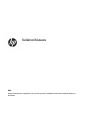 1
1
-
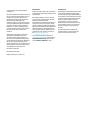 2
2
-
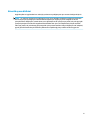 3
3
-
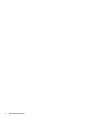 4
4
-
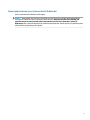 5
5
-
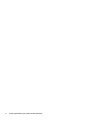 6
6
-
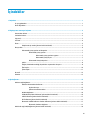 7
7
-
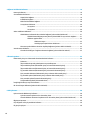 8
8
-
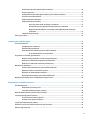 9
9
-
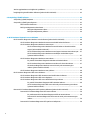 10
10
-
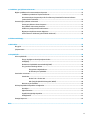 11
11
-
 12
12
-
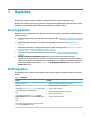 13
13
-
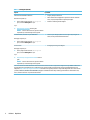 14
14
-
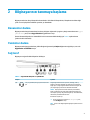 15
15
-
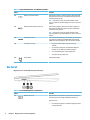 16
16
-
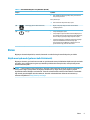 17
17
-
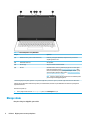 18
18
-
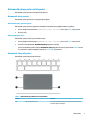 19
19
-
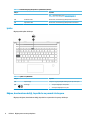 20
20
-
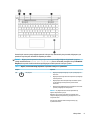 21
21
-
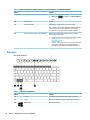 22
22
-
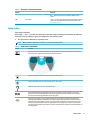 23
23
-
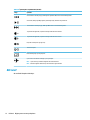 24
24
-
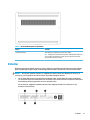 25
25
-
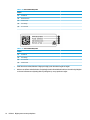 26
26
-
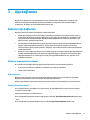 27
27
-
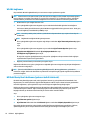 28
28
-
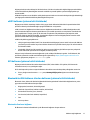 29
29
-
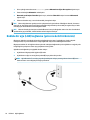 30
30
-
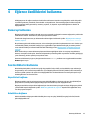 31
31
-
 32
32
-
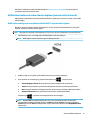 33
33
-
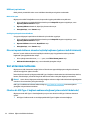 34
34
-
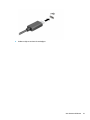 35
35
-
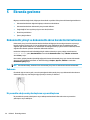 36
36
-
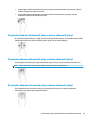 37
37
-
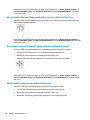 38
38
-
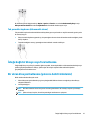 39
39
-
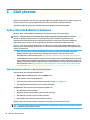 40
40
-
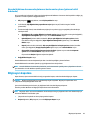 41
41
-
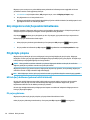 42
42
-
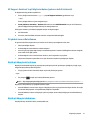 43
43
-
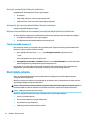 44
44
-
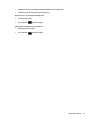 45
45
-
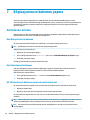 46
46
-
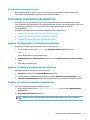 47
47
-
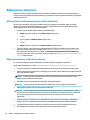 48
48
-
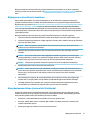 49
49
-
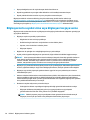 50
50
-
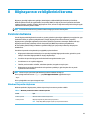 51
51
-
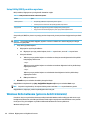 52
52
-
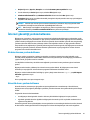 53
53
-
 54
54
-
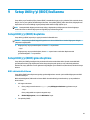 55
55
-
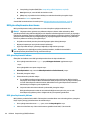 56
56
-
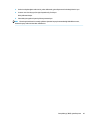 57
57
-
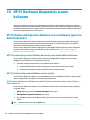 58
58
-
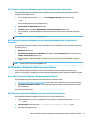 59
59
-
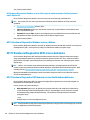 60
60
-
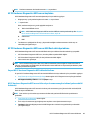 61
61
-
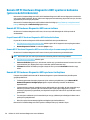 62
62
-
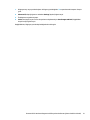 63
63
-
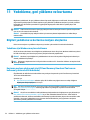 64
64
-
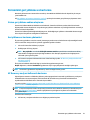 65
65
-
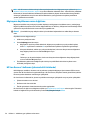 66
66
-
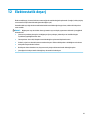 67
67
-
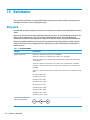 68
68
-
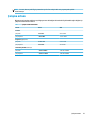 69
69
-
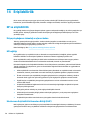 70
70
-
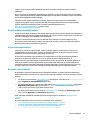 71
71
-
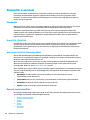 72
72
-
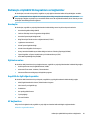 73
73
-
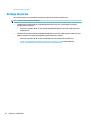 74
74
-
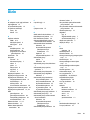 75
75
-
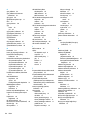 76
76
-
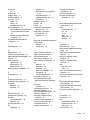 77
77
-
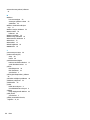 78
78
HP 14 inch Laptop PC 14-f1000 Kullanici rehberi
- Tip
- Kullanici rehberi
- Bu kılavuz aynı zamanda aşağıdakiler için de uygundur: